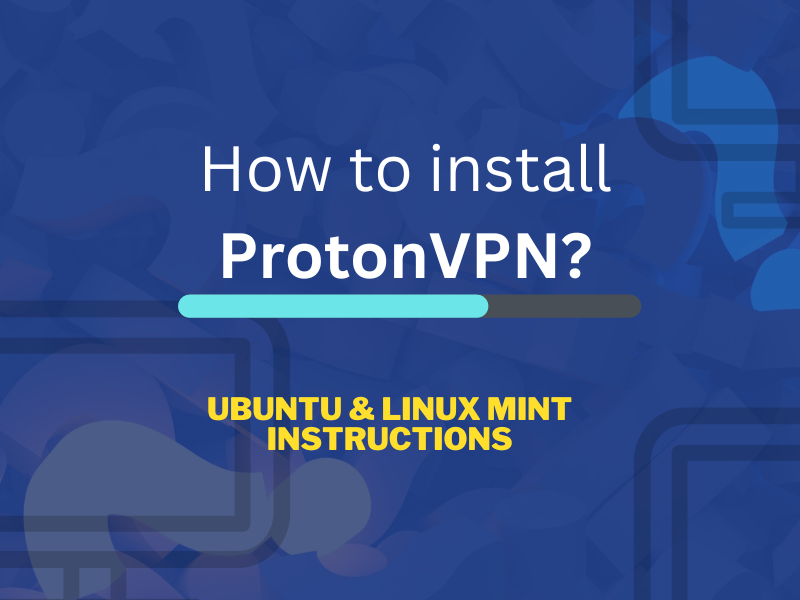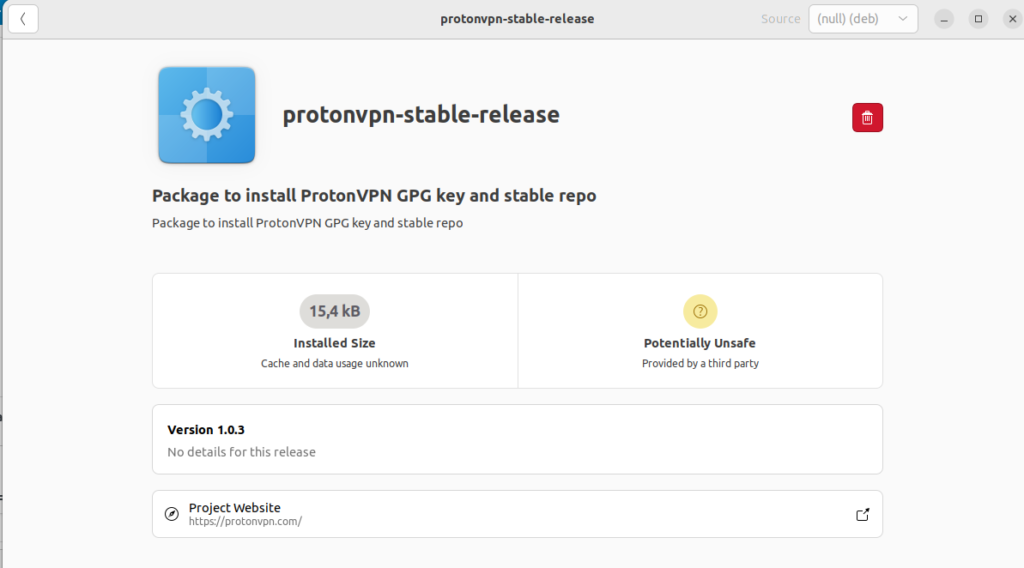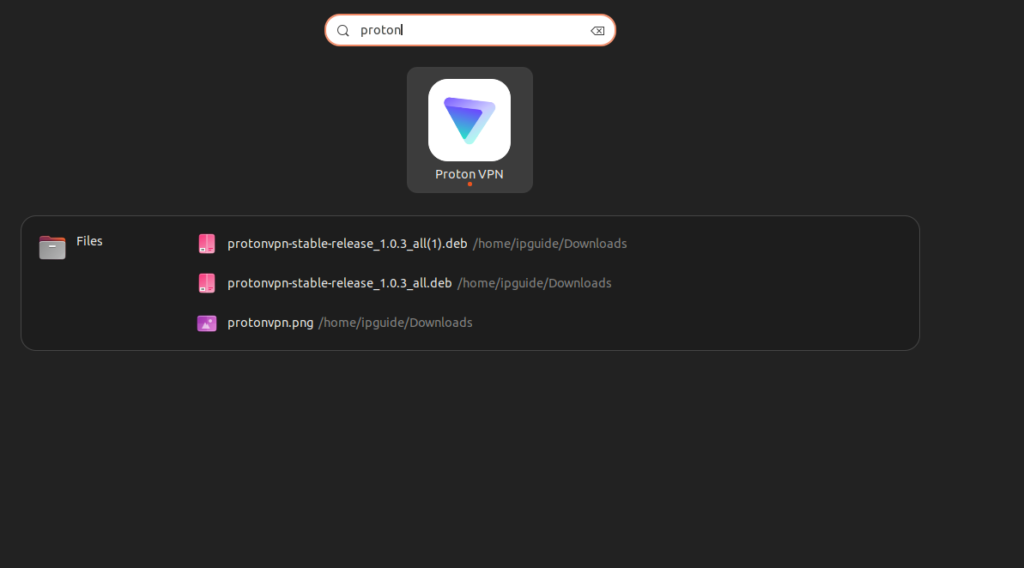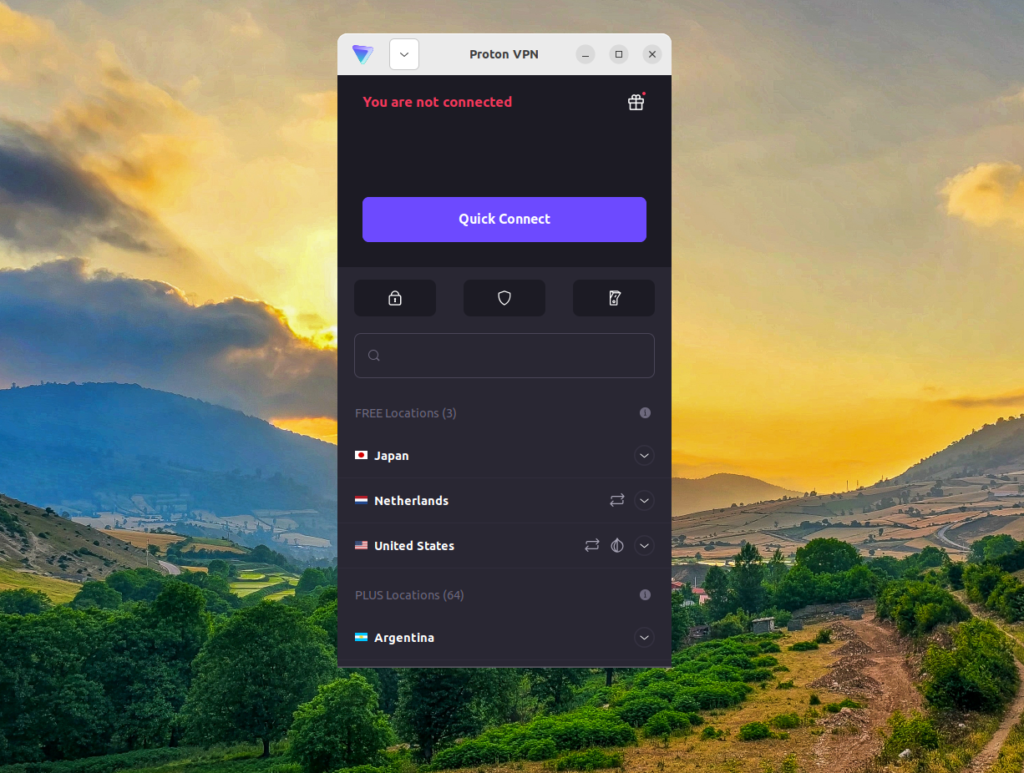Ubuntu en Linux Mint zijn twee fantastische besturingssystemen. Ze zijn gratis te gebruiken, maar in veel opzichten veel beter dan Windows. Veel mensen zijn bang voor Linux, omdat ze geloven dat het extreem ingewikkeld is om de besturingssystemen te gebruiken die op Linux zijn gebouwd. Dat hoeft niet zo te zijn, zeker niet met Ubuntu en Linux Mint. ProtonVPN is een gratis VPN die u kunt uitvoeren op uw gratis besturingssysteem. Maar hoe kunt u ProtonVPN op deze besturingssystemen installeren en uitvoeren? Het is heel gemakkelijk!
Het eerste dat u moet doen, is de ProtonVPN-website bezoeken en een gratis account registreren. Het is belangrijk op te merken dat ProtonVPN gratis is, maar de gratis versie is beperkt. Als gevolg hiervan kunt u slechts verbinding maken met servers in drie landen; de VS, Japan en Nederland. Ze beperken ook je downloadsnelheden met de gratis versie, hoewel mijn persoonlijke ervaring is dat de gratis versie meer dan snel genoeg is.
Als u de gratis versie van ProtonVPN wilt gebruiken om veilig te surfen terwijl u een openbaar WiFi-netwerk gebruikt, zou dit meer dan genoeg moeten zijn. Wilt u ProtonVPN gebruiken om een IP-adres in de VS, Nederland of Japan te krijgen? De gratis versie is nog steeds meer dan genoeg.
Wil je ProtonVPN gebruiken om Amerikaanse Netflix, Japanse Netflix of Nederlandse Netflix te deblokkeren? U moet waarschijnlijk een andere VPN gebruiken (wat u geld kost). Met andere woorden, de gratis versie is genoeg voor de meeste mensen, maar als je speciale verlangens hebt, moet je misschien geld uitgeven.
Hoe ProtonVPN op uw Ubuntu / Linux Mint-computer te installeren.
Stap 1 – Registreer een ProtonVPN-account.
Zoals ik al zei, moet je een account registreren op de ProtonVPN-website. Als je het nog niet hebt gedaan, klik dan op de onderstaande knop om de ProtonVPN-website te bezoeken.
U hoeft geen betalingsinformatie op te geven om een gratis ProtonVPN-account te registreren. Als u later uw account wilt upgraden, is het meer dan voldoende om uw betalingsinformatie dan te overhandigen.
Stap 2 – Download het installatiebestand naar uw computer.
Bezoek de volgende website en download de nieuwste versie van de ProtonVPN-applicatie voor Ubuntu / Linux Mint. Welk bestand moet u downloaden? Op het moment van schrijven wordt het nieuwste bestand genoemd protonvpn-stable-release_1.0.3_alle.deb. Zoek naar een zeer vergelijkbaar bestand en download het naar uw apparaat. U vindt veel bestanden op de bovenstaande URL, maar u moet zoeken naar degene met een stabiele releasetekst en een .deb extensie.
Wanneer u het bestand hebt gedownload, dubbelklikt u erop en opent u het met uw pakketbeheerder. Je ziet dan een afbeelding zoals hieronder.
Ik heb de ProtonVPN applicatie al geïnstalleerd. Als gevolg hiervan zie ik het rode prullenbakpictogram in plaats van tekst die me vertelt de toepassing te installeren. Klik op de installeer de ProtonVPN-repositories op uw computer. U moet het beheerderswachtwoord invoeren om de installatie te laten plaatsvinden.
Stap 3 – Voltooi de installatie van ProtonVPN met twee opdrachten.
Nu is het tijd om de installatie af te ronden. Open uw terminalvenster (CTRL-ALT-T) en voer de volgende opdrachten uit.
sudo apt update
sudo apt install protonvpnWanneer dit is gebeurd, wordt ProtonVPN geïnstalleerd op uw Ubuntu / Linux Mint-computer. Ga terug naar de grafische interface van uw besturingssysteem en zoek naar ProtonVPN onder uw geïnstalleerde applicaties.
Ik kan de ProtonVPN-applicatie starten en inloggen met mijn gebruikersreferenties. Omdat ik de gratis versie gebruik, mag ik alleen verbinding maken met de gratis servers in Japan, de VS en Nederland.
Daar ga je. Geniet van veilig surfen op internet met behulp van de gratis versie van ProtonVPN op uw Ubuntu- en / of Linux Mint-systeem.
Hoe te upgraden naar de nieuwste versie van ProtonVPN?
Heb je ProtonVPN lang geleden geïnstalleerd? Moet u upgraden naar een nieuwere versie van ProtonVPN? Het is eenvoudig op te lossen.
Ga naar uw opdrachtregel en verwijder ProtonVPN.
sudo apt remove protonvpnBezoek de BOVENSTAANDE URL en download de nieuwste versie van ProtonVPN naar uw computer. Dubbelklik op het gedownloade bestand en installeer het op uw apparaat. Nu kunt u de volgende twee opdrachten uitvoeren om het proces te voltooien.
sudo apt update
sudo apt install protonvpnDat is het. U hebt nu een upgrade uitgevoerd naar de nieuwste versie van ProtonVPN op uw computer. Als u de bovenstaande opdrachten gebruikt, worden uw inloggegevens opgeslagen in het systeem en kunt u onmiddellijk de nieuwere versie van ProtonVPN gebruiken.
Ik hoop dat u deze instructies nuttig hebt gevonden. Als je nog opmerkingen of vragen hebt, schrijf dan hieronder een reactie!